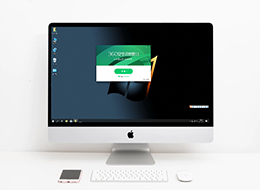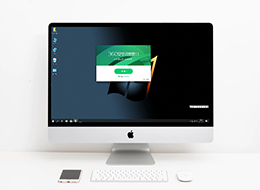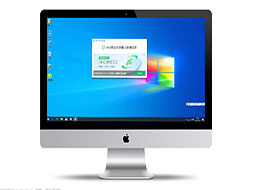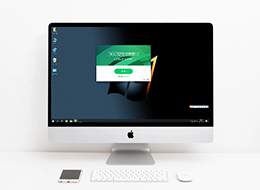360安全浏览器如何更改主页
来源:
浏览器大全网
发布时间:2024年09月06日 11:38:05
360安全浏览器如何更改主页?在操作360安全浏览器时,不少用户常受到首页广告的困扰。尽管默认首页不能完全屏蔽游戏弹窗,但可以通过设置将其更改为常访问的网站。更改360安全浏览器首页的步骤也极为简单:首先进入设置界面,然后在基础配置页中找到“启动时打开”的选项,点击旁边的修改按钮并输入新的网址即可完成主页更换。有兴趣的小伙伴一起来看看下面的更改教程步骤一览。

360安全浏览器更改主页教程
1、第一步,我们先打开360安全浏览器软件,然后在软件页面右上角点击打开“三”图标。(如图所示)
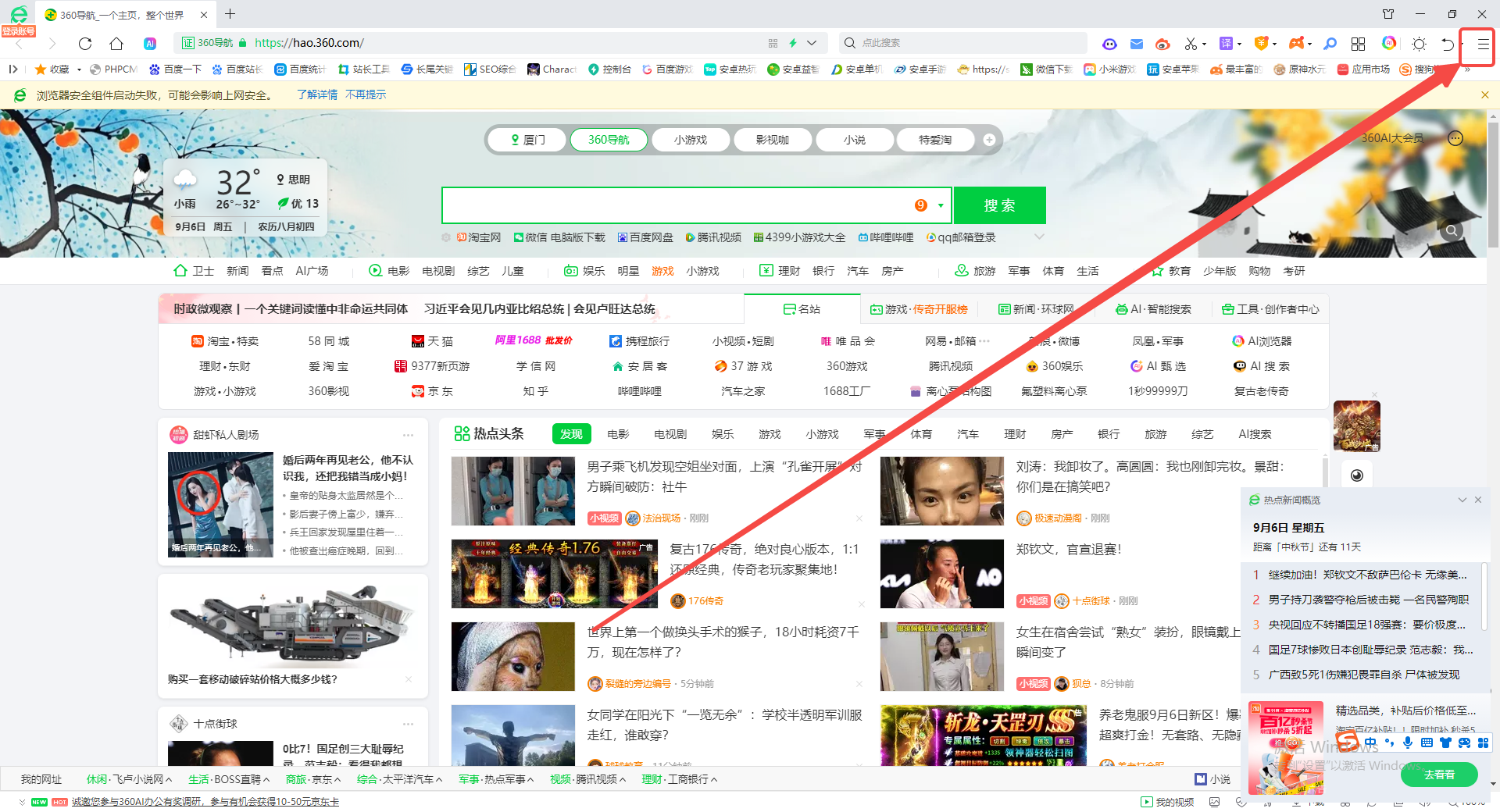
2、第二步,打开“三”图标之后,我们在下拉列表中找到“设置”选项,点击该选项进入360安全浏览器的设置页面。(如图所示)
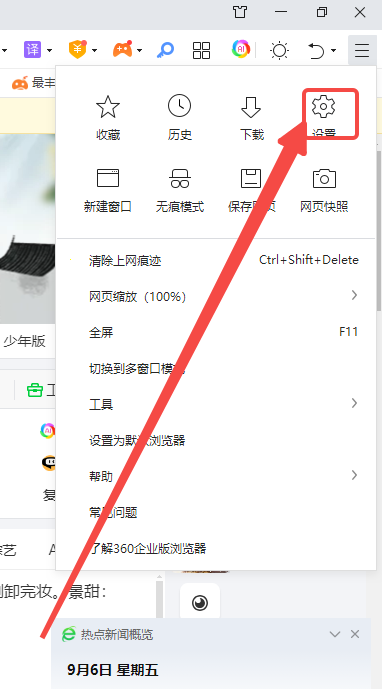
3、第三步,进入360安全浏览器的设置页面之后,我们在基本设置的页面中找到“启动时打开”选项。(如图所示)
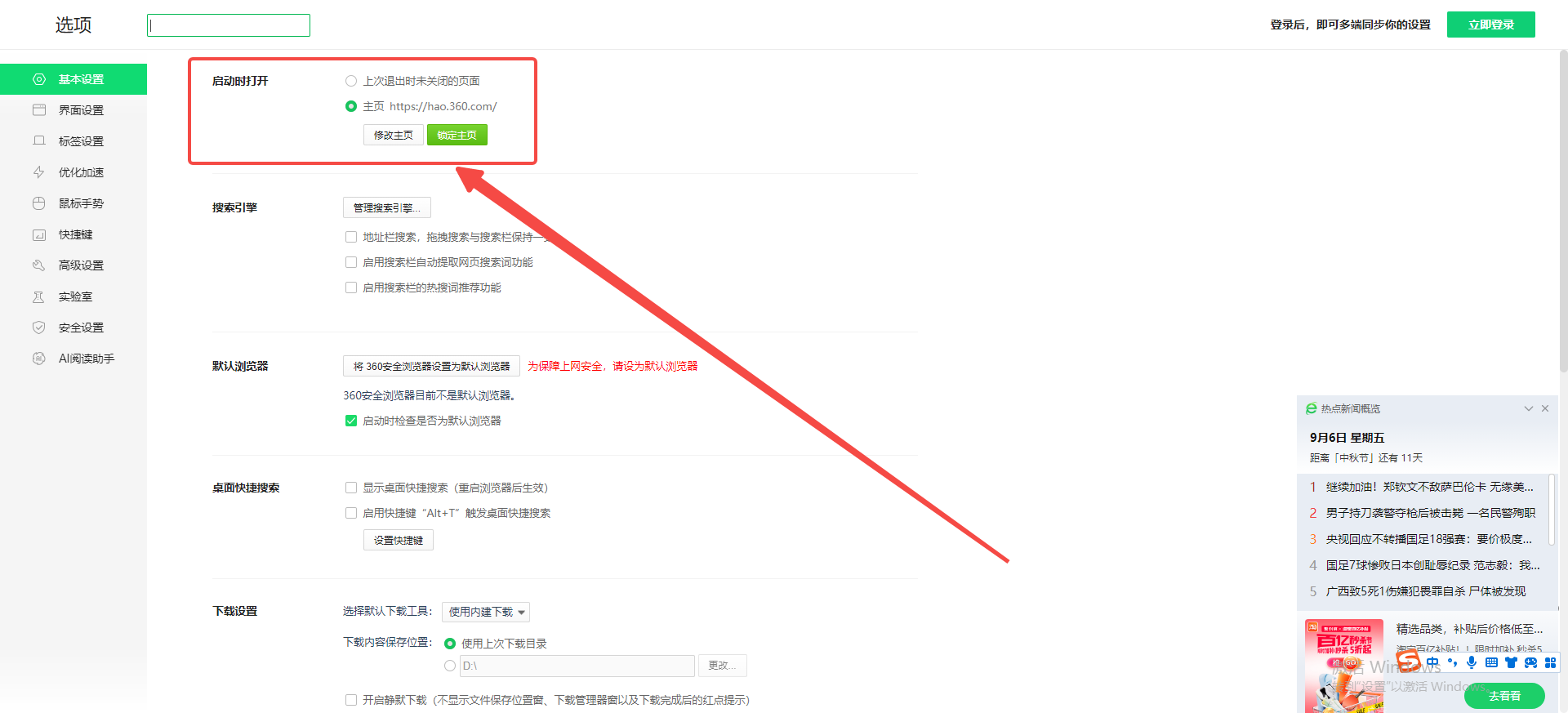
4、第四步,在“启动时打开”选项处,我们可以看到当前的主页网址,想要修改时直接点击“修改主页”选项。(如图所示)
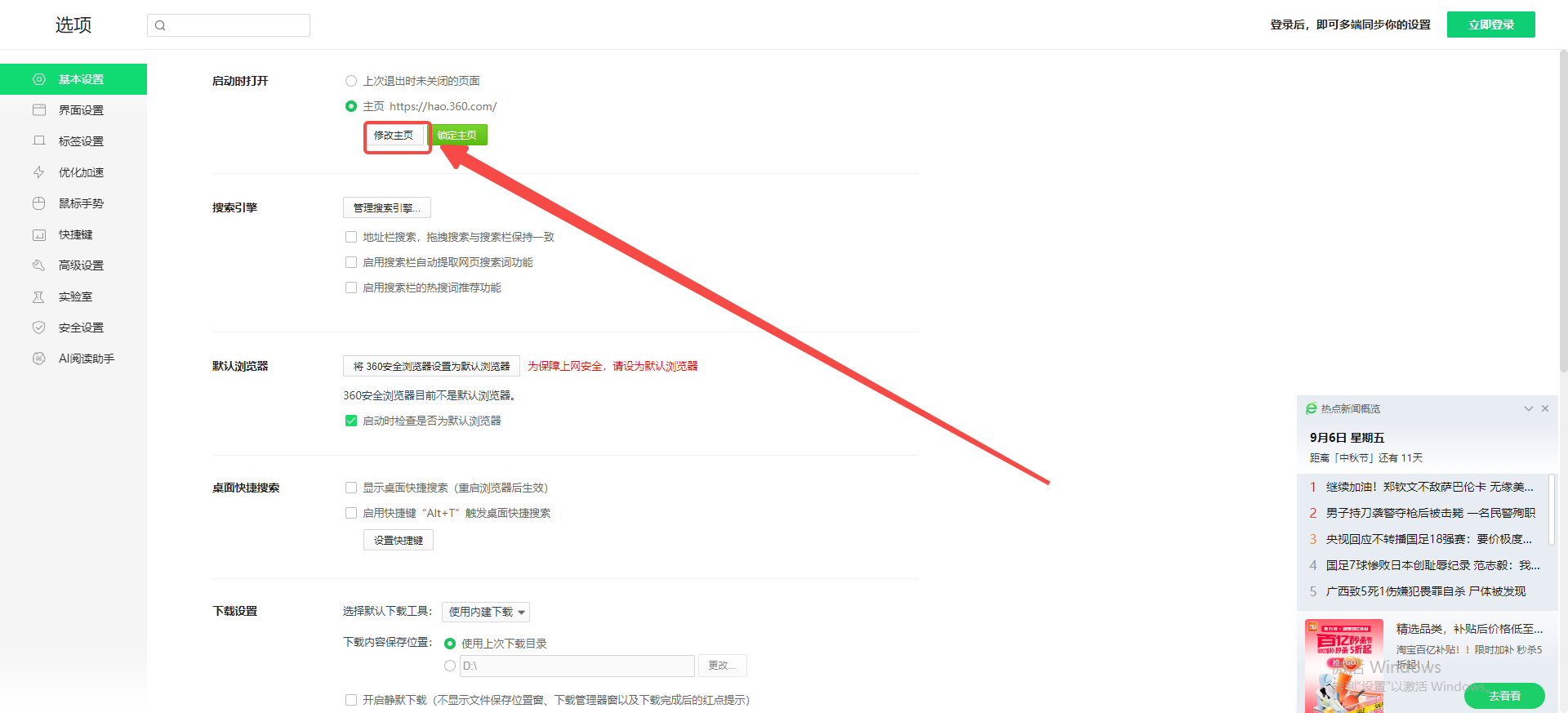
5、第五步,点击修改主页选项之后,我们在主页设置弹框中输入新主页网址,然后点击“确定”选项即可。(如图所示)
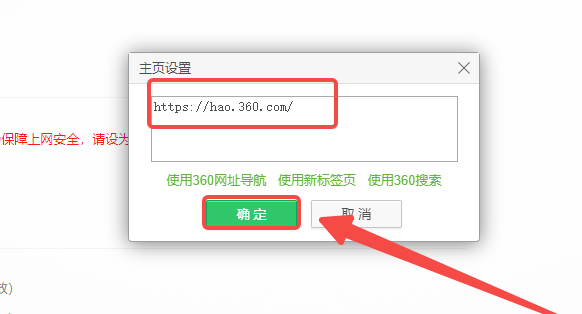
以上就是本期分享的【360安全浏览器如何更改主页?更改教程步骤一览】全部内容,更多精彩资讯请期待下期分享。
 下载推荐
下载推荐